联想Y700-15-ISE(旗舰版)笔记本的BIOS该怎么设置来启动U盘安装系统
发布时间:2019-03-18 10:56:44 浏览数: 小编:wenxiang
联想Y700-15-ISE(旗舰版)笔记本,很多小伙伴在第一次听到这个名字的时候,第一个想到的就是系统是旗舰版吗?其实是整个牌子为旗舰版,不过如果你想给该笔记本安装Win10旗舰版也是可以的,不过我们要先学会怎么去设置BIOS来启动U盘,才可以进行安装,学习的步骤已经为大家准备好了。
操作过程:
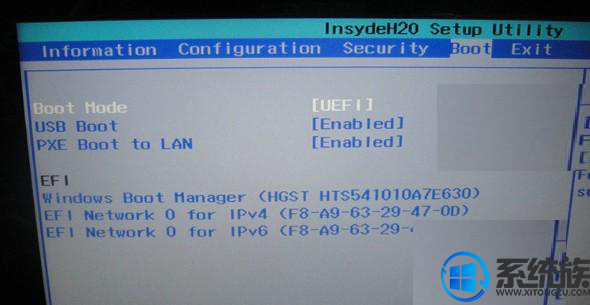

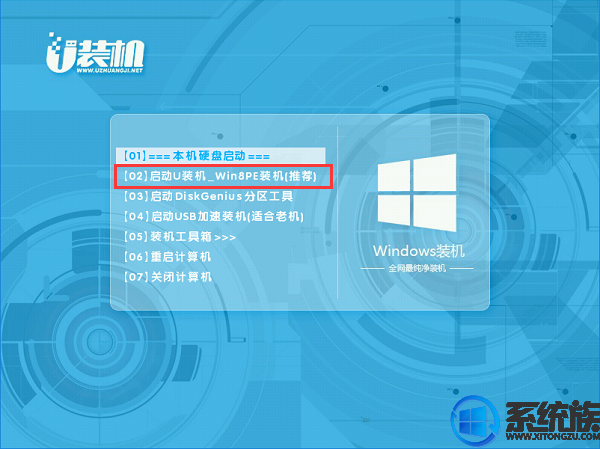
以上所述就是联想Y700-15-ISE(旗舰版)笔记本如何设置BIOS来启动U盘安装系统的方法了,大家可以学习一下,下次就可以顺利完成对该型号笔记本的重装系统任务了。
操作过程:
1、电脑先开机再开机,然后将制作好的u盘启动盘插入usb中,按电脑启动盘快捷键f2进入bios,选项boot。
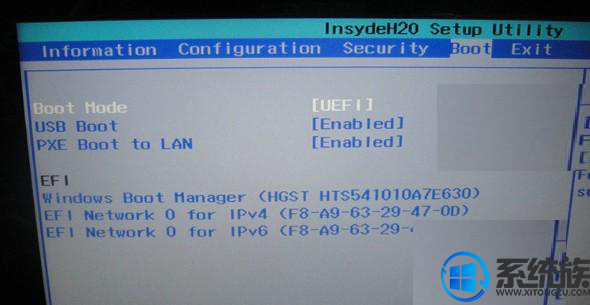
2、把红框中的选项改成如图所示,注意:先将第一项BOOT MODE改完,才会出现第二项boot priority。

3、改完bios设置后,按F10,出现一个对话框,然后选yes,电脑会自动重启,选择u盘启动即可进入PE系统中。
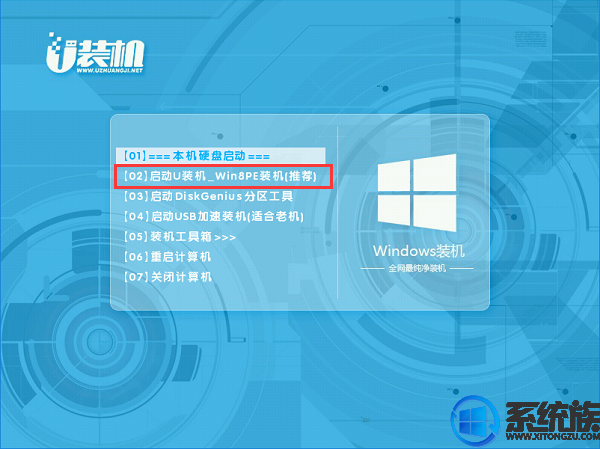
以上所述就是联想Y700-15-ISE(旗舰版)笔记本如何设置BIOS来启动U盘安装系统的方法了,大家可以学习一下,下次就可以顺利完成对该型号笔记本的重装系统任务了。



















